విండోస్ డిఫెండర్ ఫైర్వాల్ అనేది సిస్టమ్లో అంతర్నిర్మితంగా ఉండే భద్రతా సాధనం. ఇది హానికరమైన బెదిరింపుల నుండి కంప్యూటర్ను రక్షిస్తుంది. సిస్టమ్లోని ఫైల్లు మరియు వనరులను యాక్సెస్ చేసే అనధికార వినియోగదారుల నుండి ఇది సిస్టమ్ను రక్షిస్తుంది. అయితే, Windows డిఫెండర్ కూడా హానికరం కావచ్చు. ఇది విండోస్లో థర్డ్-పార్టీ సాఫ్ట్వేర్ ఇన్స్టాలేషన్ను నిరోధించగలదు. ఆ కారణంగా, ఇది తప్పనిసరిగా ఆఫ్ చేయబడాలి. అంతేకాకుండా, కొన్ని చెల్లింపు ఫైర్వాల్ ప్రోగ్రామ్ను ఇన్స్టాల్ చేసినప్పుడు, అది సిస్టమ్కు కూడా నష్టం కలిగిస్తుంది.
ఈ పోస్ట్ Windows ఫైర్వాల్ను నిలిపివేయడానికి అన్ని మార్గాలను కవర్ చేస్తుంది.
విండోస్లో ఫైర్వాల్ని డిసేబుల్/ఆఫ్ చేయడం ఎలా?
పేర్కొన్న ప్రశ్నను పరిష్కరించడానికి, క్రింది విధానాలను అనుసరించండి:
-
- విండోస్ సెక్యూరిటీ
- విండోస్ డిఫెండర్ ఫైర్వాల్
- పవర్షెల్
విధానం 1: విండోస్ సెక్యూరిటీ యాప్ ద్వారా విండోస్ డిఫెండర్ని డిసేబుల్ చేయండి
అన్నింటిలో మొదటిది, విండోస్ డిఫెండర్ను '' ద్వారా నిలిపివేయవచ్చు విండోస్ సెక్యూరిటీ ” యాప్. ఆ కారణంగా, ఇచ్చిన దశలను అనుసరించండి.
దశ 1: Windows సెక్యూరిటీ యాప్ని ప్రారంభించండి
మొదట, 'ని ప్రారంభించండి విండోస్ సెక్యూరిటీ 'విండోస్ నుండి యాప్' ప్రారంభ విషయ పట్టిక ”:
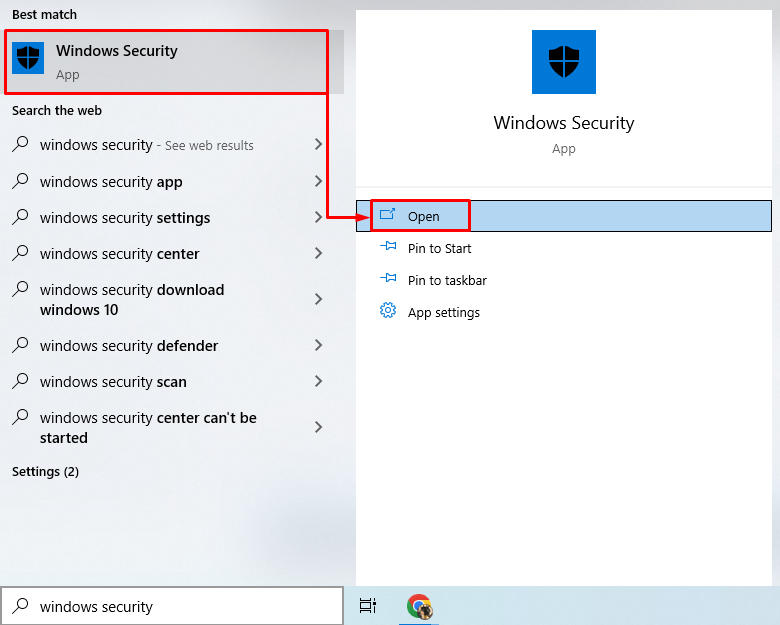
దశ 2: 'ఫైర్వాల్ & నెట్వర్క్ రక్షణ' విభాగానికి నావిగేట్ చేయండి
మరింత ముందుకు వెళ్లడానికి హైలైట్ చేసిన విభాగంపై క్లిక్ చేయండి:
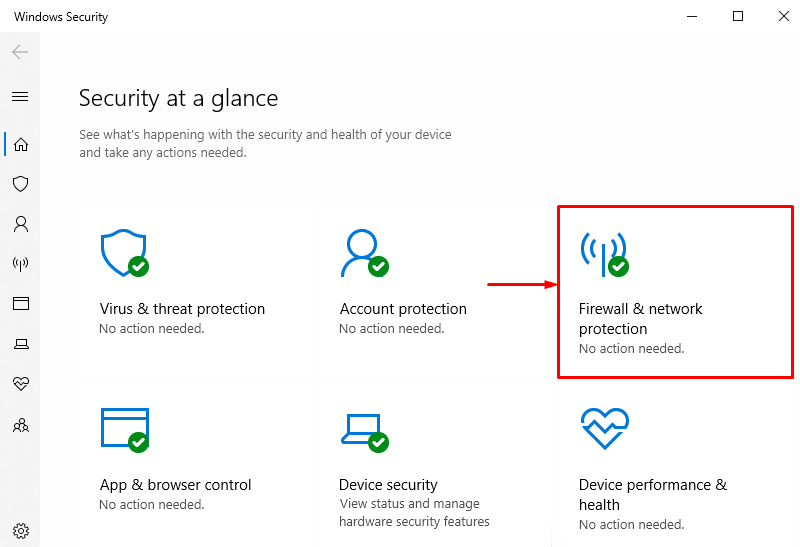
దశ 3: ఫైర్వాల్లో దేనినైనా ఎంచుకోండి
డిసేబుల్ చేయాల్సిన విండోస్ ఫైర్వాల్ని డిసేబుల్ చేయడానికి, ఉదాహరణకు, 'ని డిసేబుల్ చేద్దాం డొమైన్ నెట్వర్క్ 'ఫైర్వాల్పై క్లిక్ చేయడం ద్వారా:
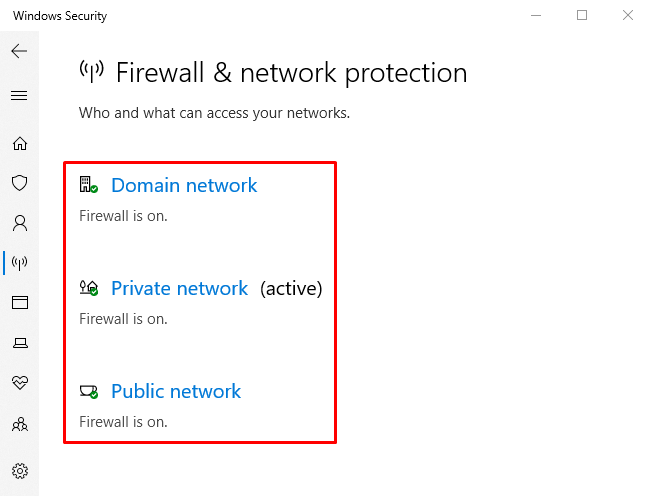
దశ 4: “డొమైన్ నెట్వర్క్” ఫైర్వాల్ని నిలిపివేయండి
'పై క్లిక్ చేయండి మైక్రోసాఫ్ట్ డిఫెండర్ ఫైర్వాల్ ” దీన్ని డిసేబుల్ చేయడానికి టోగుల్ చేయండి:
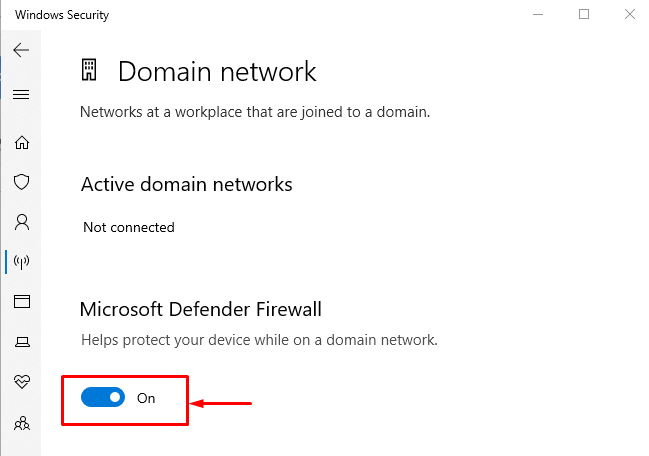

“డొమైన్ నెట్వర్క్” ఫైర్వాల్ విజయవంతంగా నిలిపివేయబడిందని గమనించవచ్చు. అదేవిధంగా, ఇతర ఫైర్వాల్లను ఇదే పద్ధతిలో నిలిపివేయవచ్చు.
విధానం 2: విండోస్ డిఫెండర్ ఫైర్వాల్ నుండి ఫైర్వాల్ను నిలిపివేయండి
విండోస్ ఫైర్వాల్ను ఆపివేయడానికి ఇతర పద్ధతి అధికారిక “ విండోస్ డిఫెండర్ ఫైర్వాల్ ' ప్యానెల్. అలా చేయడానికి, ఇచ్చిన దశలను సమీక్షించండి.
దశ 1: కంట్రోల్ ప్యానెల్ని ప్రారంభించండి
ముందుగా, 'కి నావిగేట్ చేయండి ప్రారంభ విషయ పట్టిక 'మరియు ప్రారంభించండి' విండోస్ డిఫెండర్ ఫైర్వాల్ ”:

దశ 2: 'Windows డిఫెండర్ ఫైర్వాల్ని ఆన్ లేదా ఆఫ్ చేయండి'కి నావిగేట్ చేయండి
ఈ విండోలో, హైలైట్ చేసిన విభాగాన్ని ట్రిగ్గర్ చేయండి:
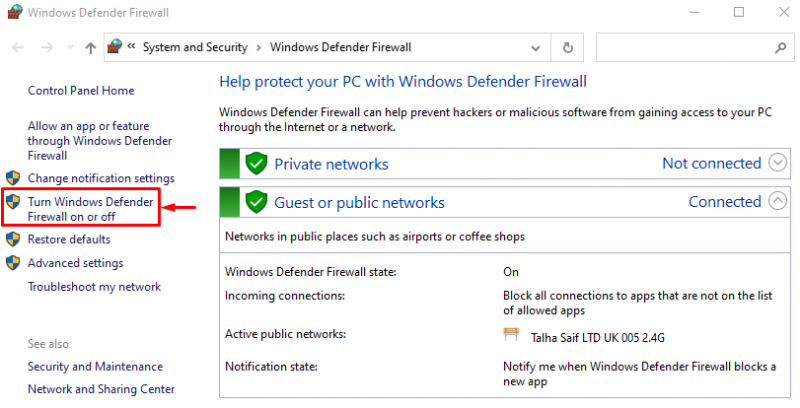
దశ 3: ఫైర్వాల్ని నిలిపివేయండి
దిగువ విభాగంలో, 'ని ఎంచుకోండి విండోస్ డిఫెండర్ ఫైర్వాల్ ఆఫ్ చేయండి (సిఫార్సు చేయబడలేదు) 'ప్రతి విభాగంలో ఎంపిక:
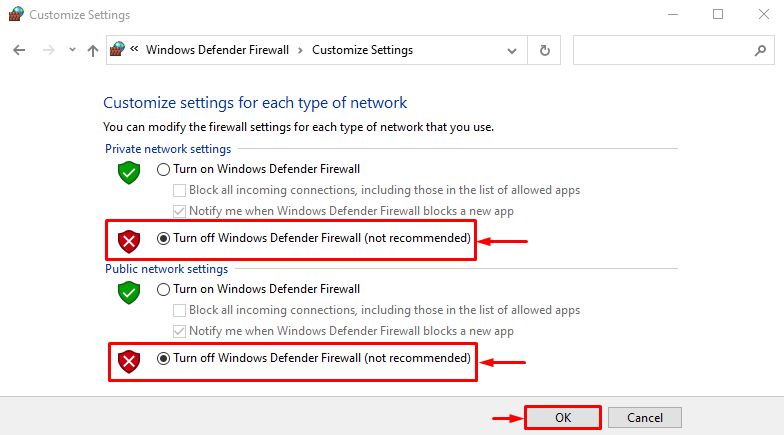
విధానం 3: పవర్షెల్ ఉపయోగించి విండోస్ ఫైర్వాల్ను నిలిపివేయండి
పవర్షెల్ కొన్ని నిర్దిష్ట cmdletలను అమలు చేయడం ద్వారా Windows ఫైర్వాల్ను కూడా నిలిపివేయవచ్చు. అనుకూలీకరించిన Windows ఫైర్వాల్ను ఆఫ్ చేయడానికి ఉదాహరణలను చూడండి.
ఉదాహరణ 1: “netsh” Cmdletని ఉపయోగించి డొమైన్ ప్రొఫైల్ యొక్క విండోస్ ఫైర్వాల్ను నిలిపివేయండి
ఈ దృష్టాంతం 'ని డిజేబుల్ చేస్తుంది డొమైన్ ప్రొఫైల్ ” ఇచ్చిన కోడ్ అమలు చేయడం ద్వారా:
netsh advfirewall సెట్ డొమైన్ ప్రొఫైల్ స్థితి ఆఫ్
పైన పేర్కొన్న కోడ్లో:
-
- మొదట, '' అని వ్రాయండి netsh 'cmdlet తో పాటు' advfirewall ” cmdlet.
- అప్పుడు, 'ని జోడించండి సెట్ 'cmdlet మరియు' డొమైన్ ప్రొఫైల్ ”.
- చివరగా, వ్రాయండి ' రాష్ట్రం 'cmdlet మరియు విలువను కేటాయించండి' ఆఫ్ ” దానికి:

ఉదాహరణ 2: “netsh” Cmdletని ఉపయోగించి ప్రైవేట్ ప్రొఫైల్ యొక్క Windows ఫైర్వాల్ను నిలిపివేయండి
కింది ఉదాహరణ 'ని ఆఫ్ చేస్తుంది ప్రైవేట్ ప్రొఫైల్ 'విండోస్ ఫైర్వాల్:
netsh advfirewall సెట్ ప్రైవేట్ ప్రొఫైల్ స్థితి ఆఫ్

ఉదాహరణ 3: “netsh” Cmdletని ఉపయోగించి పబ్లిక్ ప్రొఫైల్ ఫైర్వాల్ను ఆఫ్ చేయండి
ఈ ప్రదర్శన డిజేబుల్ చేస్తుంది ' పబ్లిక్ ప్రొఫైల్ 'విండోస్ డిఫెండర్ ఫైర్వాల్:
netsh advfirewall సెట్ పబ్లిక్ ప్రొఫైల్ స్టేట్ ఆఫ్

ఉదాహరణ 4: “netsh” Cmdletని ఉపయోగించి డొమైన్ ప్రొఫైల్ ఫైర్వాల్ను నిలిపివేయండి
ఈ ఉదాహరణ Windows డిఫెండర్ ఫైర్వాల్ యొక్క అన్ని ప్రొఫైల్లను నిలిపివేస్తుంది:
netsh advfirewall సెట్ అన్ని ప్రొఫైల్లు ఆపివేయబడతాయి

వివిధ పద్ధతులను ఉపయోగించి విండోస్ ఫైర్వాల్ను నిలిపివేయడం గురించి ఇదంతా.
ముగింపు
విండోస్ డిఫెండర్ ఫైర్వాల్ను అనేక పద్ధతులను ఉపయోగించి నిలిపివేయవచ్చు. '' ద్వారా ఫైర్వాల్ను నిలిపివేయడం ఈ పద్ధతుల్లో ఉంటుంది. విండోస్ సెక్యూరిటీ 'యాప్,' విండోస్ డిఫెండర్ ఫైర్వాల్ ', మరియు ' ద్వారా కూడా పవర్షెల్ ”. ఈ పోస్ట్ పేర్కొన్న ప్రశ్నను పరిష్కరించడానికి సాధ్యమయ్యే అన్ని మార్గాలను వివరించింది.